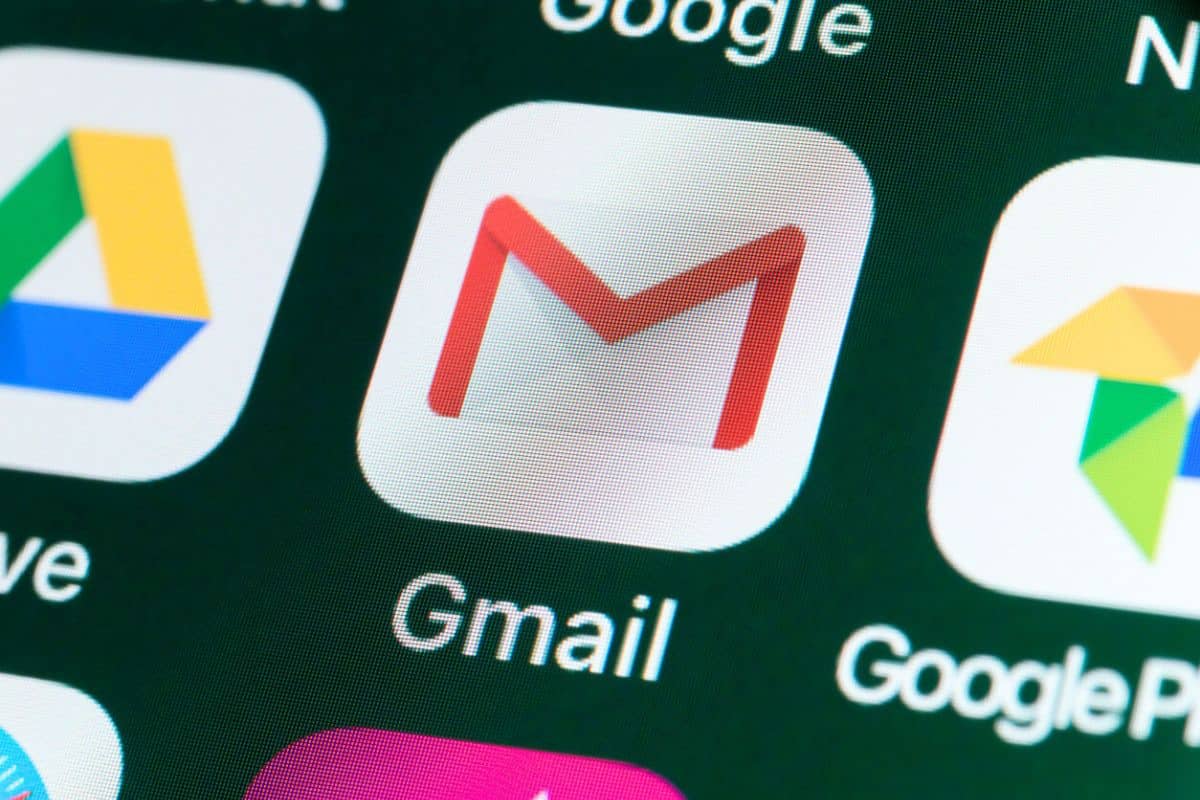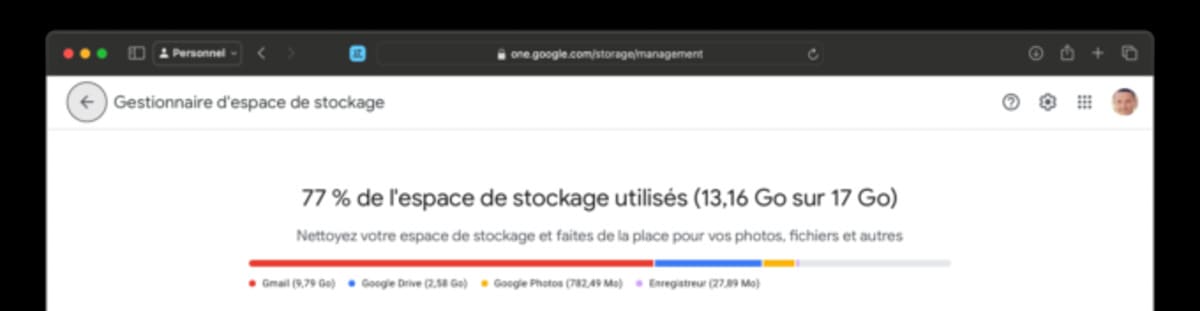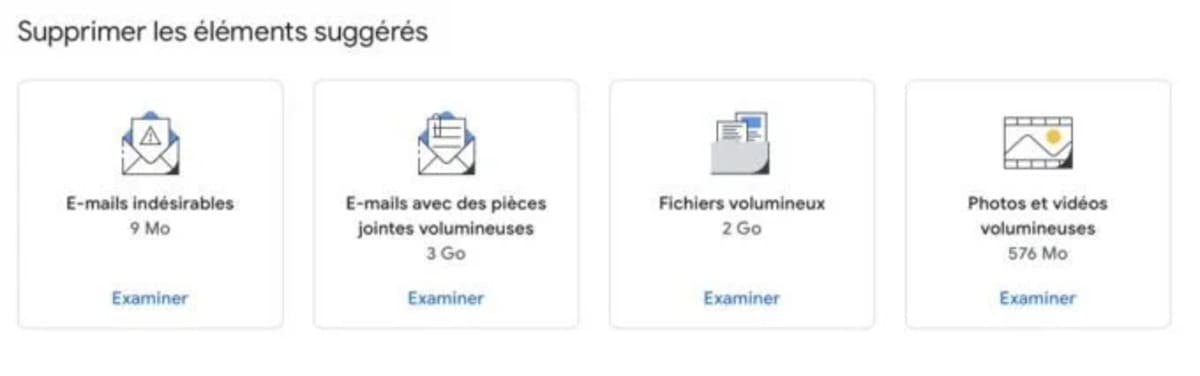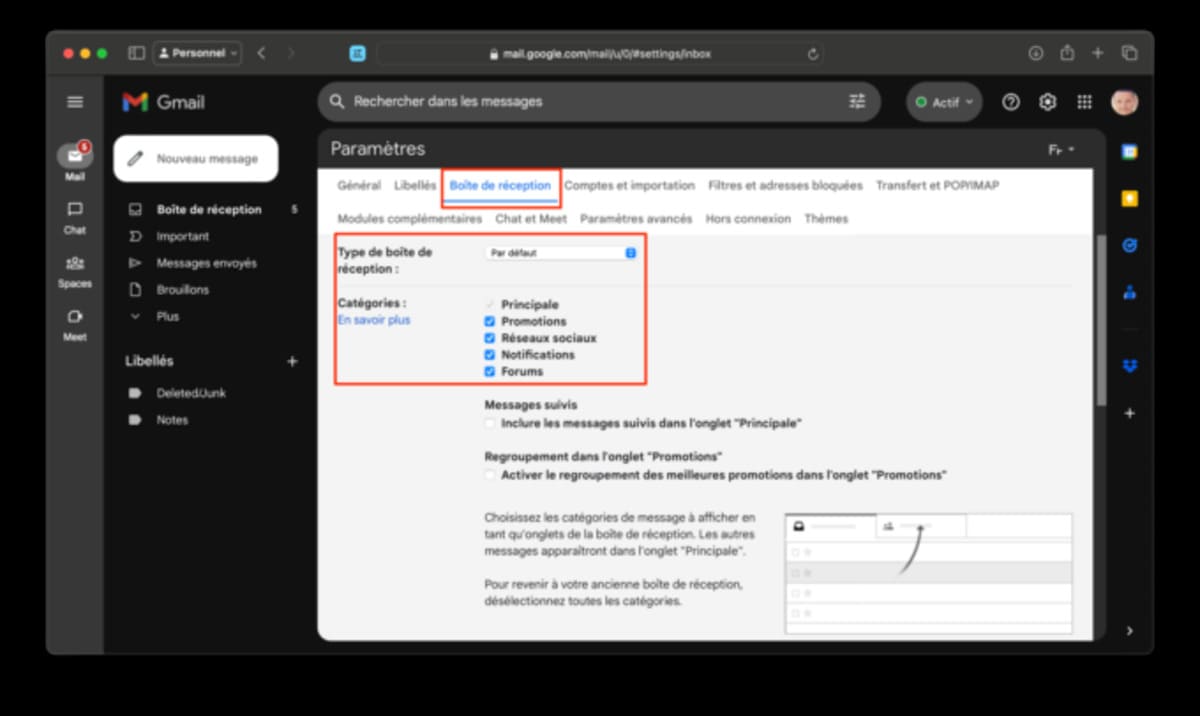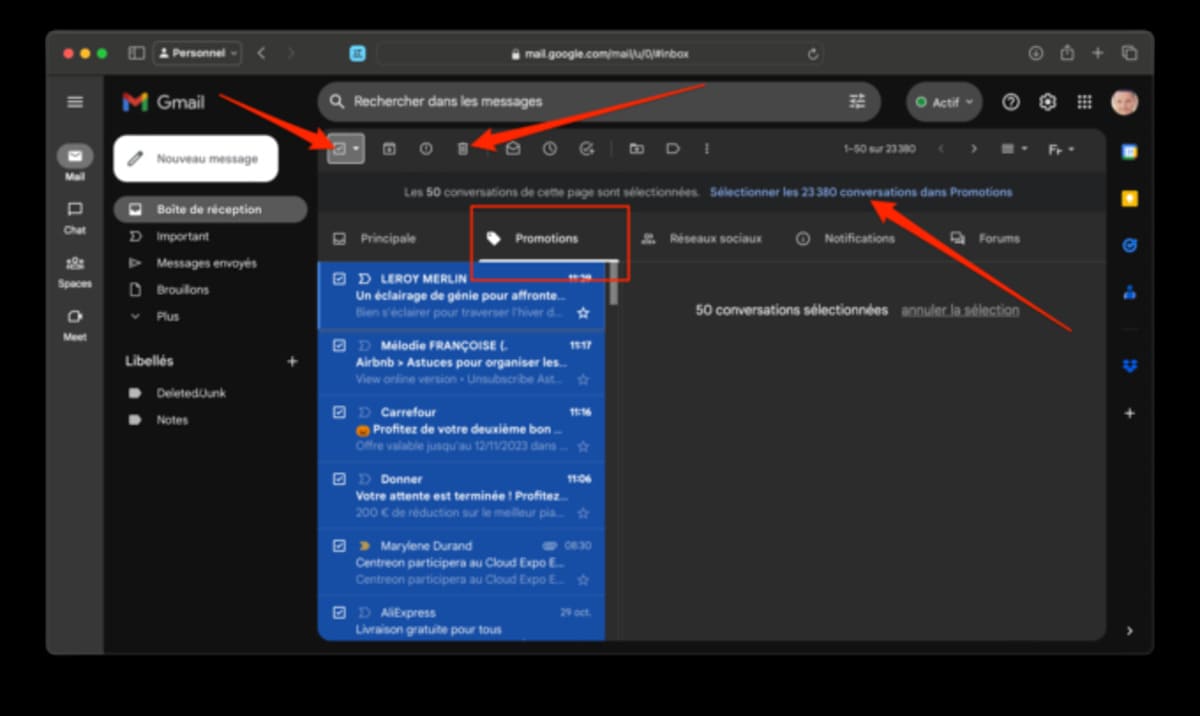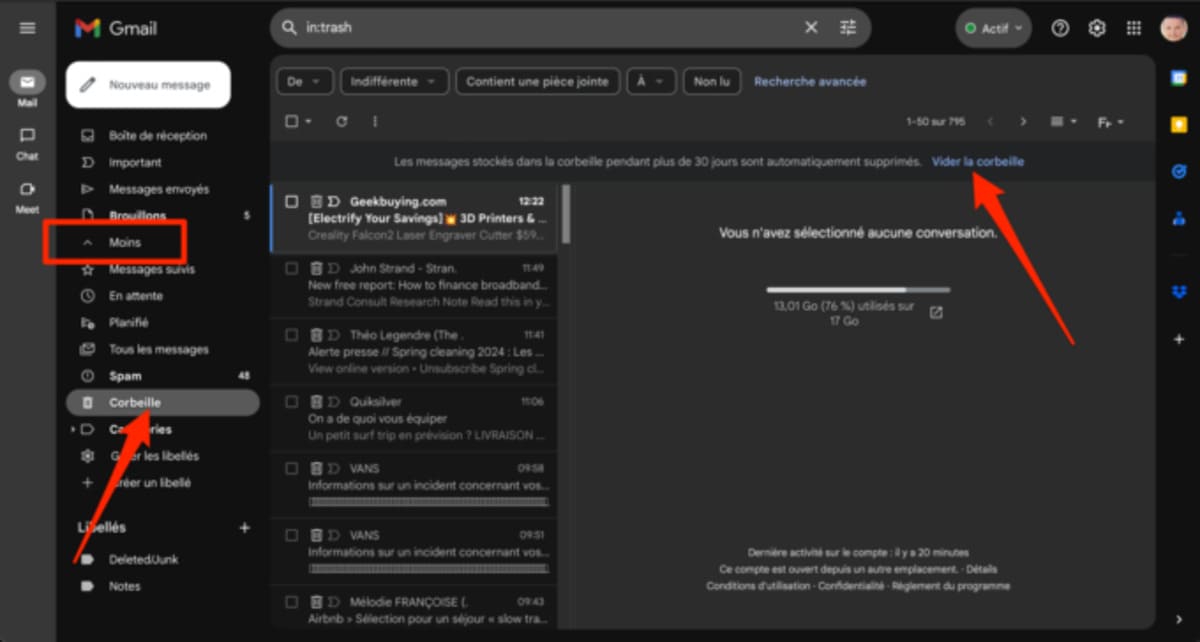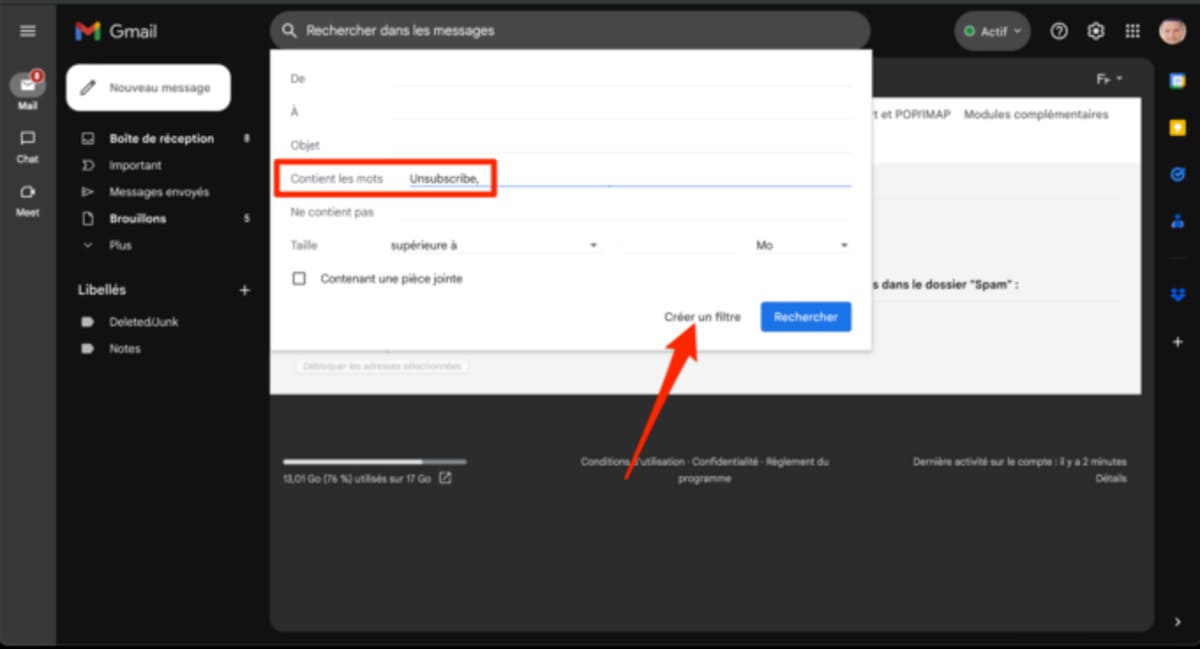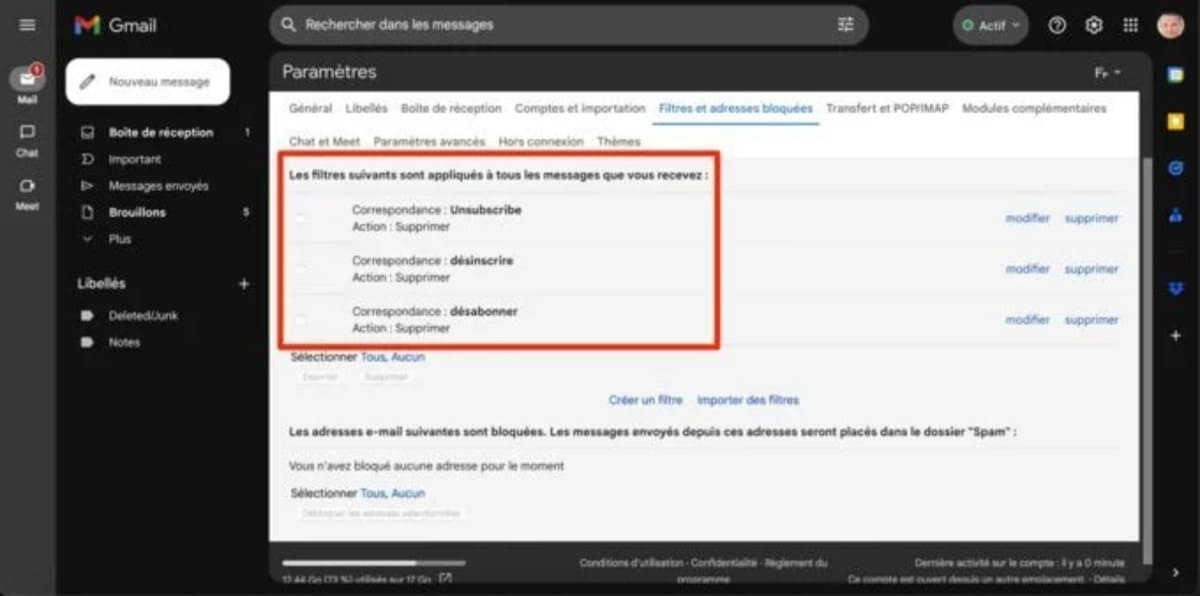Entre les newsletters que l’on n’ouvre jamais, les photos en double et les pièces jointes oubliées, il n’est pas rare de voir sa boîte Gmail arriver à saturation. Et là, panique : impossible d’envoyer ou de recevoir un e-mail. Avant de céder à la tentation de l’abonnement Google One, il existe plusieurs solutions très efficaces pour nettoyer Gmail et retrouver plusieurs gigaoctets de liberté, en quelques clics seulement.
Voici un guide clair et rapide à suivre, inspiré d’expériences personnelles (et d’un bon ménage de printemps numérique que j’aurais dû faire bien plus tôt).
Sommaire :
- Ouvrez le Gestionnaire d’espace de Google One
- Supprimez les éléments recommandés
- Classez vos e-mails par catégories pour les supprimer en masse
- Utilisez les filtres de recherche pour traquer les mails inutiles
- Automatisez le ménage avec des règles intelligentes
- Pensez aussi à Google Drive et Google Photos
- En résumé : faites le tri avant de payer
Ouvrez le Gestionnaire d’espace de Google One
Premier réflexe : ouvrez la page du Gestionnaire de stockage Google One. Cet outil intégré vous montre ce qui occupe votre espace Google : les fichiers de Gmail, ceux de Google Drive, et les photos ou vidéos de Google Photos. C’est un peu comme ouvrir un vieux placard et découvrir des cartons oubliés depuis des années.
Ce gestionnaire identifie pour vous les zones à nettoyer : e-mails volumineux, pièces jointes anciennes, fichiers dans la corbeille… Vous n’avez qu’à cliquer sur « Examiner », cocher ce que vous voulez supprimer, puis confirmer. C’est simple, rapide, et bien plus efficace qu’un tri manuel.
Supprimez les éléments recommandés
Une fois dans le gestionnaire, Google vous suggère ce qui peut être supprimé sans regret : spams, e-mails anciens, photos lourdes. Sélectionnez les éléments que vous ne souhaitez plus conserver, cliquez sur Supprimer, et confirmez.
Il est aussi possible de supprimer tout d’un coup, en choisissant « Tout supprimer ». C’est un peu radical, mais souvent salutaire. À titre personnel, j’ai supprimé plus de 2 Go en quelques minutes juste en me débarrassant de vieilles vidéos synchronisées sur Google Photos dont j’ignorais même l’existence.
Classez vos e-mails par catégories pour les supprimer en masse
Si vous avez activé l’organisation automatique de Gmail, vous pouvez classer vos e-mails en onglets comme Promotions, Réseaux sociaux ou Forums. Cela permet de trier rapidement des centaines de messages inutiles.
Pour activer cette option, allez dans Paramètres, puis cliquez sur « Voir tous les paramètres ». Dans l’onglet Boîte de réception, sélectionnez le type « Par défaut » et cochez les cases Réseaux sociaux, Promotions, Notifications, Forums.
De retour dans votre boîte, supprimez en masse les messages contenus dans chaque onglet. Cochez « Tout sélectionner », puis cliquez sur l’option pour supprimer toutes les conversations. Résultat : un nettoyage massif, sans passer par la case tri manuel.
Utilisez les filtres de recherche pour traquer les mails inutiles
Autre méthode très pratique : utilisez la barre de recherche de Gmail pour repérer les e-mails dont vous n’avez plus besoin. Tapez des termes comme « désabonner », « unsubscribe », ou « désinscrire ». Gmail va lister tous les messages contenant ces mots.
Vous pouvez alors tout sélectionner et envoyer les messages à la corbeille. Pour que le nettoyage soit réellement efficace, pensez à vider la corbeille ensuite, car tant que les messages y dorment, l’espace n’est pas récupéré.
Automatisez le ménage avec des règles intelligentes
Pour éviter d’avoir à refaire cette opération régulièrement, créez des règles automatiques dans Gmail. Allez dans les paramètres, puis dans l’onglet « Filtres et adresses bloquées », et cliquez sur « Créer un filtre ».
Saisissez un mot-clé comme « désabonner » dans le champ « Contient les mots », puis créez un filtre qui supprime automatiquement les e-mails contenant ce mot. Vous pouvez créer plusieurs filtres pour différents mots-clés comme « promo », « offre spéciale », « unsubscribe », etc.
Les e-mails correspondants iront directement à la corbeille, qui sera automatiquement vidée après 30 jours. C’est une solution parfaite pour ceux qui, comme moi, préfèrent automatiser plutôt que de gérer à la main tous les mois.
Pensez aussi à Google Drive et Google Photos
N’oubliez pas que les fichiers stockés sur Google Drive et les photos ou vidéos dans Google Photos pèsent aussi dans la balance. Pour Google Photos, passez en revue vos contenus via photos.google.com, supprimez les doublons ou les fichiers trop lourds.
Sur Google Drive, vous pouvez trier les fichiers par taille pour identifier les plus volumineux. Supprimez ceux qui ne sont plus utiles, puis videz la corbeille. Cela peut libérer plusieurs gigaoctets en quelques clics.
En résumé : faites le tri avant de payer
Il est tentant de souscrire un abonnement pour augmenter son espace de stockage, mais un bon nettoyage permet souvent de repousser cette échéance. Personnellement, j’ai gagné plus de 4 Go en appliquant ces méthodes, sans toucher à mes fichiers importants.
Et au-delà de l’espace retrouvé, il y a un vrai sentiment de clarté. Plus de messages bloqués, plus de notifications stressantes. Juste une boîte mail propre et fonctionnelle.

Julie est rédactrice passionnée par les sujets féminins. Elle explore avec sensibilité et enthousiasme des thématiques liées au bien-être, à la mode, à la vie quotidienne et aux inspirations au féminin, pour accompagner les lectrices dans toutes les facettes de leur vie.